Si vous n’êtes pas adepte des solutions d’envoi massif comme Mailchimp ou que vous préférez une approche plus personnalisée, sachez qu’il est tout à fait possible de créer des e-mails interactifs et percutants, et ce, avec un minimum d’effort. Que vous soyez dans le marketing ou que vous cherchiez à promouvoir un produit ou un service, l’intégration d’un sondage, d’un quiz ou d’un formulaire de commande directement dans le corps de votre e-mail peut s’avérer être une tactique très efficace pour encourager l’engagement de l’utilisateur. Ce guide vous détaillera comment insérer un formulaire Google au sein de vos courriels.
Les plateformes d’emailing telles que Mailchimp proposent leurs propres outils pour créer des formulaires intégrables. Cependant, si vous n’êtes pas abonné à ces services, pas de panique : vous pouvez tout à fait réaliser la même chose en utilisant votre propre messagerie.
Les formulaires Google ont gagné en popularité en raison de leur puissance et de leur conception soignée. Gratuits, ils offrent un design attrayant et centralisent automatiquement toutes les données collectées. C’est un outil marketing d’une simplicité déconcertante et d’une efficacité redoutable !
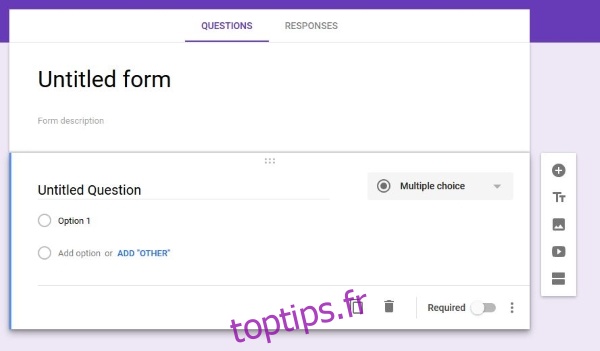
Comment intégrer un formulaire Google dans un e-mail
Dans cet exemple, nous utiliserons Gmail, mais sachez que vous pouvez utiliser n’importe quel client de messagerie pour diffuser votre sondage. L’intégration du formulaire se fera directement dans l’e-mail ou par un simple lien. L’insertion directe est possible avec Gmail, mais le lien peut être partagé via n’importe quel service de messagerie.
Une astuce simple consiste à vous envoyer le formulaire directement sur votre adresse Gmail, puis à le transférer à vos collaborateurs, via Outlook, ou à des groupes d’emails. Il est également possible de publier le lien vers le formulaire sur vos réseaux sociaux pour maximiser sa visibilité.
La configuration d’un formulaire Google est un jeu d’enfant :
- Ouvrez votre Google Drive et connectez-vous.
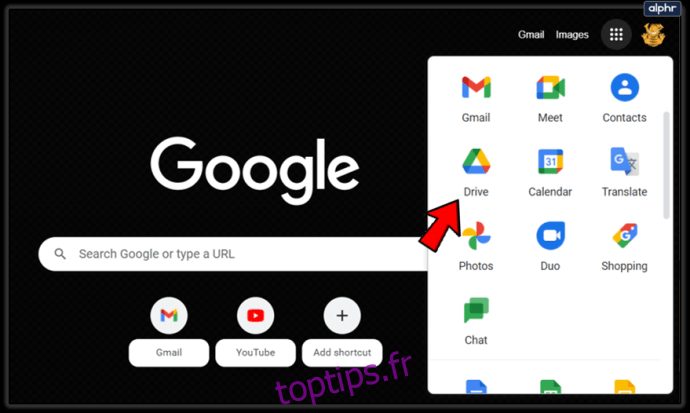
- Cliquez sur « Nouveau », en haut à gauche.
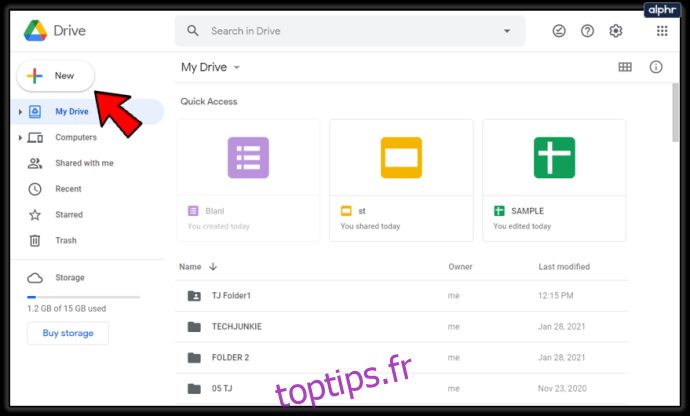
- Choisissez « Formulaire Google ».
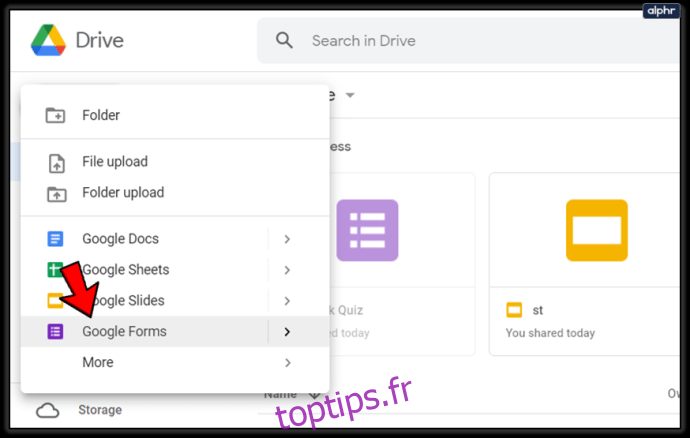
Une nouvelle fenêtre s’ouvrira, affichant un formulaire vierge prêt à être personnalisé. Donnez un titre à votre formulaire, ajoutez vos questions, et utilisez les outils de design situés dans le menu à droite pour le mettre en forme comme vous le souhaitez. Vous pouvez même y inclure des images et des vidéos en utilisant la barre d’outils située à droite de l’écran.
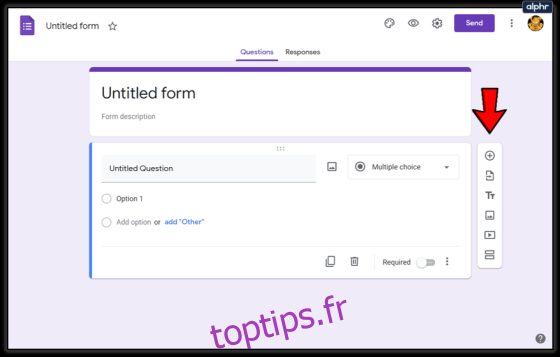
La palette de couleurs située en haut à droite vous permet de modifier le thème, d’ajouter votre logo en en-tête, et d’ajuster le style de police. En quelques minutes, vous pouvez personnaliser le formulaire aux couleurs de votre marque, ou lui donner l’apparence exacte que vous recherchez. Utilisez ensuite l’icône en forme d’œil pour prévisualiser votre formulaire et vérifier si des ajustements sont nécessaires.
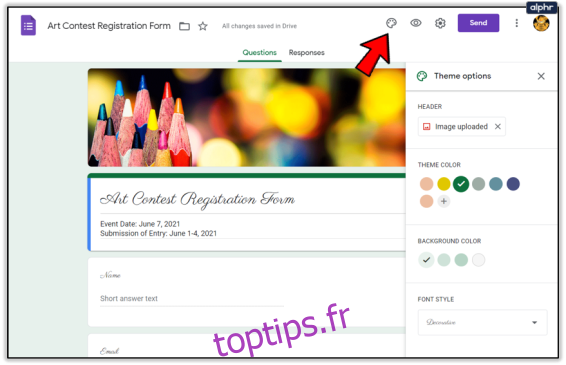
Une fois satisfait du résultat, cliquez sur l’icône en forme d’engrenage en haut, et cochez la case « Collecter les adresses e-mail ». Vous pouvez également configurer d’autres options du formulaire à partir de cette fenêtre « Paramètres ». N’hésitez pas à activer l’option « Voir les graphiques récapitulatifs et les réponses textuelles » pour visualiser rapidement les réponses. Une fois terminé, cliquez sur « Enregistrer ».
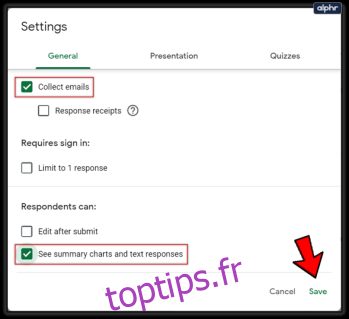
Cliquez ensuite sur le bouton « Envoyer », en haut à droite de la fenêtre principale du formulaire. Une fenêtre pop-up « Envoyer le formulaire » s’affichera. C’est ici que vous allez rédiger l’e-mail qui accompagnera le formulaire. Soignez votre message, assurez-vous qu’il contient un appel à l’action efficace, et qu’il encourage les destinataires à compléter le formulaire. Pour que ce dernier s’affiche directement dans le corps de l’e-mail, n’oubliez pas de cocher la case « Inclure le formulaire dans l’e-mail ».
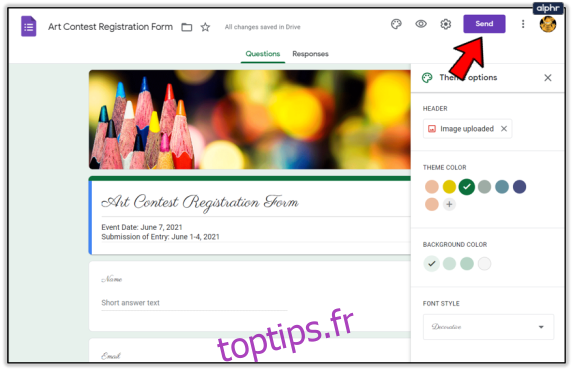
Il ne vous reste plus qu’à renseigner l’adresse e-mail du destinataire, puis à cliquer sur « Envoyer ». Il vous sera demandé si vous souhaitez recevoir des notifications concernant les réponses. Un tableau Google Sheets sera automatiquement créé dans votre Google Drive, compilant toutes les réponses à votre formulaire afin que vous puissiez les analyser.
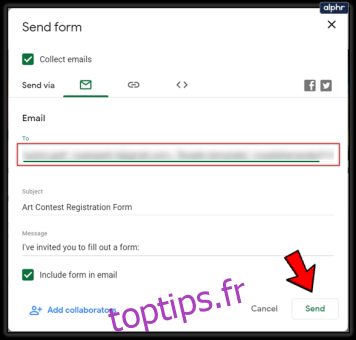
Vous pouvez également configurer des notifications par e-mail, vous informant lorsqu’une personne a rempli le formulaire. Cette notification ne vous communiquera pas les réponses, mais vous signalera la soumission du formulaire.
Partager un formulaire Google sur les réseaux sociaux
Au-delà de l’intégration dans un e-mail, vous pouvez également partager votre formulaire Google sur les réseaux sociaux. Si vous souhaitez donner une visibilité maximale à votre entreprise, c’est un canal de diffusion incontournable. Et la bonne nouvelle, c’est que c’est très simple à mettre en place.
Créez votre formulaire comme expliqué précédemment, mais cette fois-ci, ne cochez pas la case « Inclure le formulaire dans l’e-mail ». Choisissez plutôt les icônes Facebook et/ou Twitter, disponibles dans la section « Envoyer le formulaire », pour publier le formulaire sur ces plateformes.
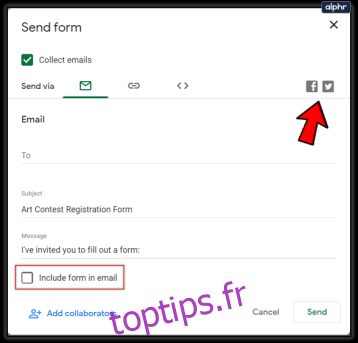
Si vous souhaitez le partager ailleurs, copiez le lien depuis l’onglet « Lien » de la zone « Envoyer le formulaire », et publiez-le où vous le souhaitez. Le formulaire apparaîtra sous la forme d’un simple lien, mais s’ouvrira dans une nouvelle page du navigateur et compilera les réponses de la même manière que si il avait été envoyé par e-mail.
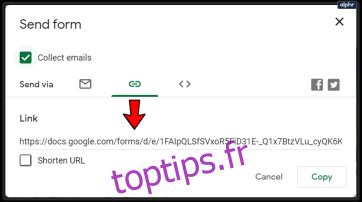
Les formulaires Google s’inscrivent dans la même logique que Google Sheets et Google Slides : ils sont simples d’utilisation, mais puissants. Ils fonctionnent en parfaite harmonie avec les autres produits Google, offrent une expérience utilisateur fluide, et permettent à chacun de promouvoir son activité avec une réelle efficacité. L’essentiel est de proposer un questionnaire ou un sondage pertinent et incitatif, pour pousser les utilisateurs à participer : le reste est un jeu d’enfant !
Obtenir le lien vers votre formulaire Google
L’une des informations les plus utiles à connaître, c’est sans doute comment obtenir le lien de votre formulaire Google. Cela permet de partager ou d’intégrer le document presque partout.
Pour obtenir le lien, suivez les mêmes instructions que précédemment, pour envoyer le formulaire par e-mail :
- Après avoir cliqué sur le bouton « Envoyer », allez sur l’option « Envoyer via » à l’écran.
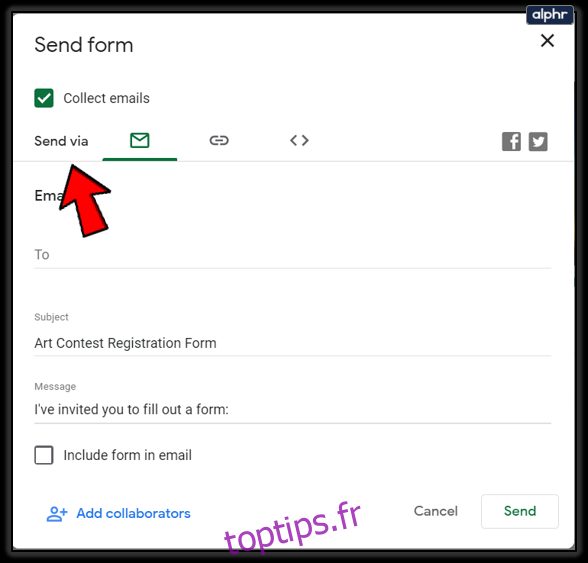
- Cliquez sur l’option d’intégration (<>) située en haut à droite du menu des options
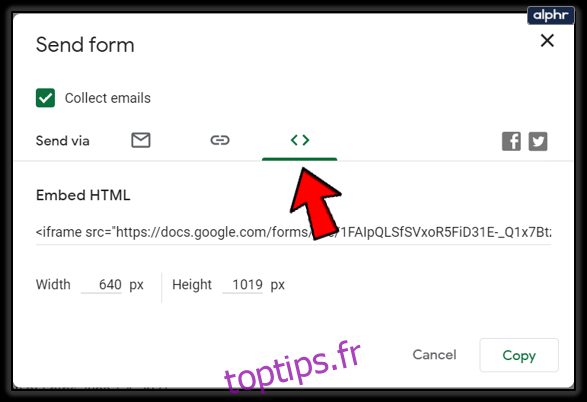
- Cliquez sur « Copier », ou utilisez le raccourci clavier Ctrl + C (Windows) ou Cmd + C (Mac) après avoir sélectionné le lien

- Utilisez Ctrl + V ou Cmd + V (Mac) pour le coller dans le contenu désiré

C’est un processus simple et efficace pour partager votre formulaire Google.
Accéder aux réponses
Une fois votre formulaire Google envoyé, vous pouvez à tout moment consulter les réponses. Pour cela, ouvrez le formulaire et naviguez vers le haut de la page, où vous trouverez les onglets « Questions » et « Réponses ». Si vous utilisez ce formulaire pour des sondages ou des devoirs d’élèves, il est vivement conseillé de consulter régulièrement la section « Réponses ».
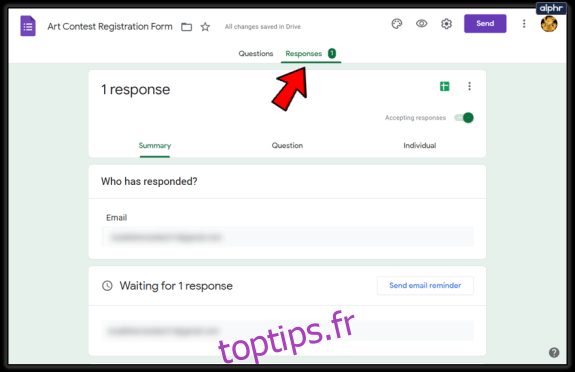
Lorsque vous avez recueilli toutes les réponses, ou que la date limite est atteinte, il vous faudra fermer le formulaire. Pour cela, suivez les mêmes instructions que ci-dessus, et désactivez l’interrupteur « Accepter les réponses » (il passera du vert au gris). Cela vous permettra de continuer à consulter le formulaire, mais empêchera de nouvelles réponses d’être soumises.